我們現在更頻繁地使用Face Time進行通信而不是電話。 作為Mac和iOS設備的默認程序,我們可以進行視頻聊天; 與親朋好友分享您的想法和心情。 當FaceTime無法在Mac或iOS設備上運行時,您應該怎麼做?

有不同的原因 FaceTime在Mac上不起作用。 在找到解決方案之前,您應該先了解問題。 本文解釋了您可能面臨的一些問題以及擺脫FaceTime不適用於Apple設備的12解決方案。
部分1:有些FaceTime不會出現您可能遇到的問題
當FaceTime在Mac上無法使用時,有一些簡單的解決方案。 您必須先檢查導致問題的原因。 請先檢查以下原因。
1。 連接不良
2。 沒有聲音問題。
3。 沒有接聽電話。
4。 面對Mac激活的時間。
5。 沒有相機問題。
6。 登錄Face Time問題
7。 通話質量問題
部分2:如何修復FaceTime無法在Mac上運行
解決方案1“:修復FaceTime無法登錄
當您遇到問題iPhone聯繫人未與iCloud同步時,您應該做的第一件事就是檢查您的互聯網連接。
步驟1。 首先在Mac上登錄Apple ID,如果它不起作用,您應該重置Apple ID密碼。 如果您是第一次使用FaceTime for Mac,則應首先檢查是否為Mac啟用了Apple ID。
步驟2。 單擊Apple徽標菜單,可以轉到“系統偏好設置”,然後單擊“日期和時間”,然後選擇“自動設置數據和時間”以確保設置正確的時區。
步驟3。 檢查是否有新版本的FaceTime可用。 至於這種情況,您只需更新程序即可輕鬆修復FaceTime無法在Mac上運行。
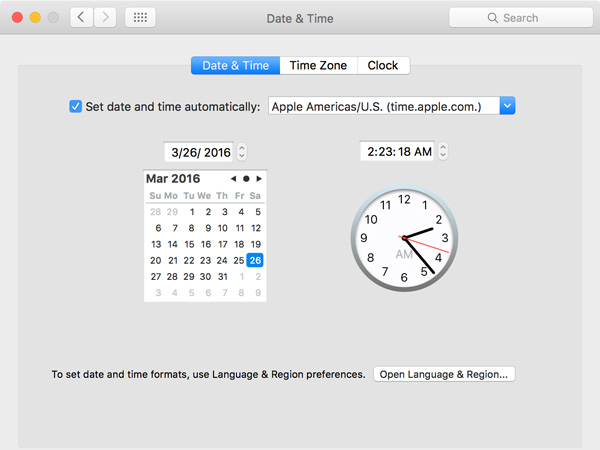
解決方案2“:解決FaceTime相機或麥克風不起作用
步驟1。 選擇“ FaceTime”以從菜單欄中單擊“退出FaceTime”。 之後,您可以再次打開FaceTime來檢查它是否有效。
步驟2。 如果上述解決方案不起作用,則可以選擇Apple徽標菜單,然後單擊“重新啟動”以修復FaceTime與相機或麥克風問題有關的問題。
步驟3。 如果您有多個攝像頭或麥克風,請打開FaceTime以選擇要使用FaceTime的所需對象。
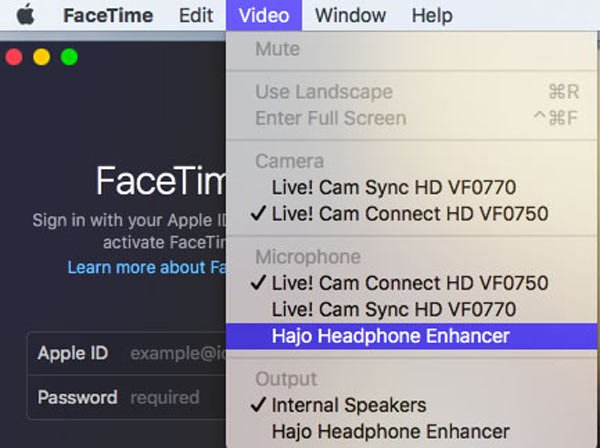
解決方案3“:修復FaceTime無法使用連接或通話質量
當您發現FaceTime無法在Mac上運行時,首先要推薦的方法是檢查您的Wi-Fi網絡和蜂窩網絡。 如果Wi-Fi網絡太慢或太忙,可能會導致FaceTime無法正常工作的許多問題。 要解決此問題,您需要做的第一件事是檢查網絡接口是否仍然完好無損。 然後,您可以檢查是否有人使用您的Wi-Fi網絡下載視頻或玩遊戲,這將減慢您的速度 FaceTime連接.
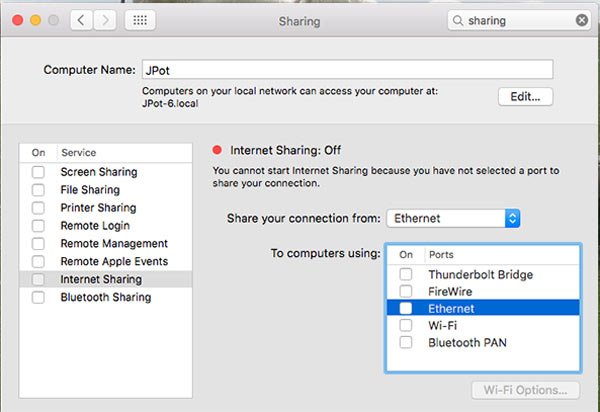
解決方案4“:重置Mac DNS以擺脫FaceTime不起作用
如果上述解決方案不起作用,您還可以 在Mac上清理DNS緩存,或更改Mac的DNS以修復FaceTime在Mac上不起作用。 建議您嘗試使用Google開放的DNS。 這是詳細的過程。
步驟1。 轉到“系統偏好設置”>“網絡”>為Mac選擇Wi-Fi網絡。
步驟2。 然後單擊“高級”選項,選擇“ DNS”選項卡,可以單擊“ +”按鈕添加Google DNS。
步驟3。 您可以輸入8.8.8.8和8.8.4.4到DNS服務器,單擊應用按鈕以修復FaceTime不起作用。
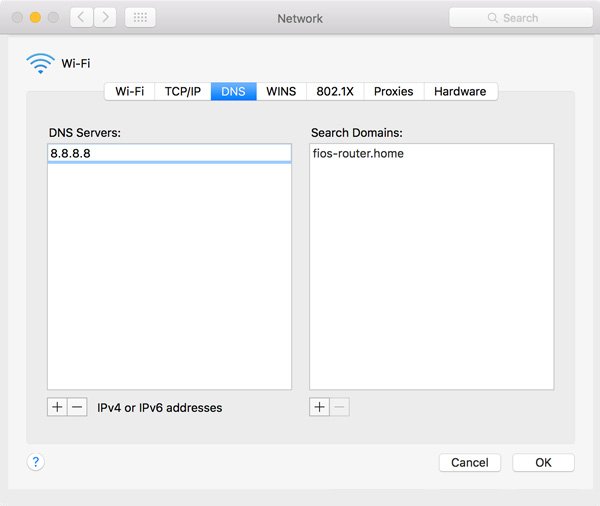
當然,你可以重啟FaceTime, 清除Mac上的緩存,重啟Mac等,以幫助刪除此問題。
部分3:如何修復FaceTime無法在iPhone / iPad上運行
解決方案1“:檢查Wi-Fi連接的質量
有時,糟糕的Wi-Fi網絡連接可能導致FaceTime無法在iPhone / iPad上運行。 您可以使用瀏覽器或其他設備連接到Wi-Fi網絡以檢查Wi-Fi連接。 如果Wi-Fi連接出現問題,請閱讀Wi-Fi說明進行修復。 完成修復後,再次打開FaceTime以檢查FaceTime現在是否可以在iPhone或iPad上運行。
此解決方案也適用於 FaceTime組在iPhone上不起作用 或者Mac。

解決方案2“:重新啟動FaceTime以修復FaceTime不工作的問題
步驟1。點擊 iPhone 或 iPad 上的「設定」。然後,在 iOS 裝置上選擇「FaceTime」。然後您可以關閉 FaceTime。
步驟2。 切換“ FaceTime”並再次打開。 點擊您的Apple ID,然後選擇“註銷”以從iOS設備註銷FaceTime。
步驟3。 點擊“使用FaceTime的Apple ID”輸入Apple ID。 之後,您可以檢查FaceTime不能正常工作的問題。

解決方案3“:重置iPhone或iPad以解決FaceTime問題
步驟1。 要保護您的iPhone文件和數據,請拍攝 將iPhone的內容備份到iTunes帳戶.
步驟2。 完成存儲過程後,然後從iTunes界面將iPhone與計算機連接。 現在,單擊“還原”按鈕。
步驟3。 之後,點擊“設置為新手機”
這裡只有三個步驟,但他們會幫助你 擦除iPhone的文件。 然後,您可以將其用作新手機。 現在,您可以嘗試打開FaceTime以檢查它是否可以再次運行。

解決方案4“:檢查iPhone或iPad的FaceTime限制
步驟1。 點擊iPhone或iPad上的“設置”應用程序。
步驟2。 進入“常規”界面。
步驟3。 向下滾動以選擇“限制”按鈕。
步驟4。 如果限制選項打開,請確保“允許”選擇中的“相機”和“ FaceTime”選項都打開。

解決方案5“:修復FaceTime無法在iOS設備上運行的終極解決方案
如果以上解決方案無法修復FaceTime無法在iPhone或其他iOS設備上運行,您應該怎麼做? Apeaksoft iOS系統恢復 是解決FaceTime軟件相關問題的最終解決方案。 以下是處理FaceTime無法正常工作的詳細步驟。
- 與iTunes和iCloud相比,該程序能夠將iOS系統恢復正常而不會丟失數據。
- 修復iOS系統的各種情況,例如卡在恢復模式,DFU模式和FaceTime無法使用的情況。
- 支持大多數iOS設備,包括iPhone X / 8 / 7 / 6 / 6s Plus,iPad Pro / Air / mini,iPod touch 6 / 5 / 4 / 3等。
步驟1。 啟動iOS系統恢復
在計算機上啟動該程序時,可以單擊左列上的“更多工具”,然後單擊“ iOS系統恢復”以輸入該程序來修復FaceTime無法正常工作。

步驟2。 進入iPhone的DFU模式
之後點擊“開始”按鈕開始iOS系統恢復,將iPhone連接到計算機,程式將檢測設備。現在您可以點擊“問題”按鈕並按照指南轉入 DFU模式.

步驟3。 選擇合適的iOS型號
您可以選擇iOS型號,設備類型,設備類別並更新到iOS版本信息。 在這裡您可以單擊“下載”來下載固件,這將需要幾分鐘的時間來完成下載。

步驟4。 修復FaceTime不工作的問題
當插件完全下載時,iOS系統恢復程序將自動修復FaceTime不工作的問題。 再做一次檢查,發現現在一切正常。

結論:
作為Mac或iOS設備的重要應用程序,您可以從本文中找到解決FaceTime無法解決問題的最佳解決方案。 當您遇到與FaceTime相關的其他問題時,可以隨時在文章中發表評論。








